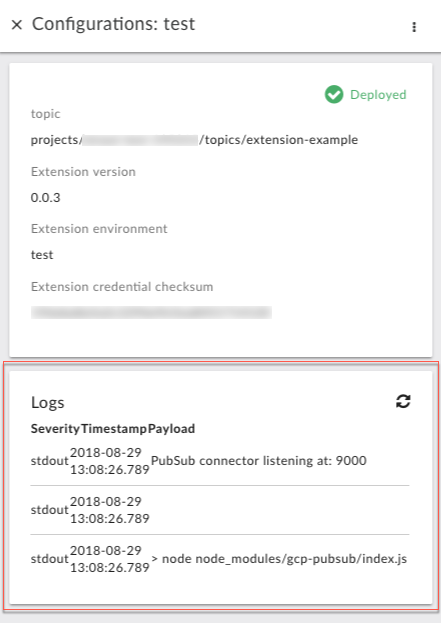شما در حال مشاهده اسناد Apigee Edge هستید.
به مستندات Apigee X بروید . اطلاعات
هر برنامه افزودنی پیکربندی شده شامل یک گزارش با ورودی های تولید شده توسط افزونه در زمان اجرا است. این گزارشها میتوانند شامل خطاها یا پیامهای دیگری باشند که توسط منبع خارجی برنامه افزودنی بازگردانده شدهاند. پیام ها می توانند در اشکال زدایی یک برنامه افزودنی مفید باشند.
شما می توانید یک گزارش برای هر برنامه افزودنی مستقر شده مشاهده کنید. به عنوان مثال، اگر یک برنامه افزودنی را برای استقرار در محیط های آزمایشی و آزمایشی پیکربندی کرده باشید، هر کدام گزارش مخصوص به خود را خواهند داشت.
برای مشاهده گزارش یک برنامه افزودنی
در تجربه New Edge، روی منوی Admin کلیک کنید، سپس روی Extensions کلیک کنید.
صفحه برنامههای افزودنی که ظاهر میشود، همه برنامههای افزودنی را که از بستههای برنامه افزودنی موجود در سیستم پیکربندی شدهاند فهرست میکند.
در صفحه برنامه های افزودنی ، برنامه افزودنی پیکربندی شده ای را که می خواهید گزارش آن را مشاهده کنید، پیدا کنید.
میتوانید با تایپ نوع افزونه یا بخشی از نام آن در کادر بالای فهرست برنامههای افزودنی، فهرست را فیلتر کنید.
روی ردیف افزونه ای که می خواهید گزارش آن را مشاهده کنید کلیک کنید.
در صفحه برنامه افزودنی، در قسمت تنظیمات محیط ، محیط Apigee را که در آن برنامه افزودنی مستقر شده است پیدا کنید، سپس روی ردیف محیط کلیک کنید.
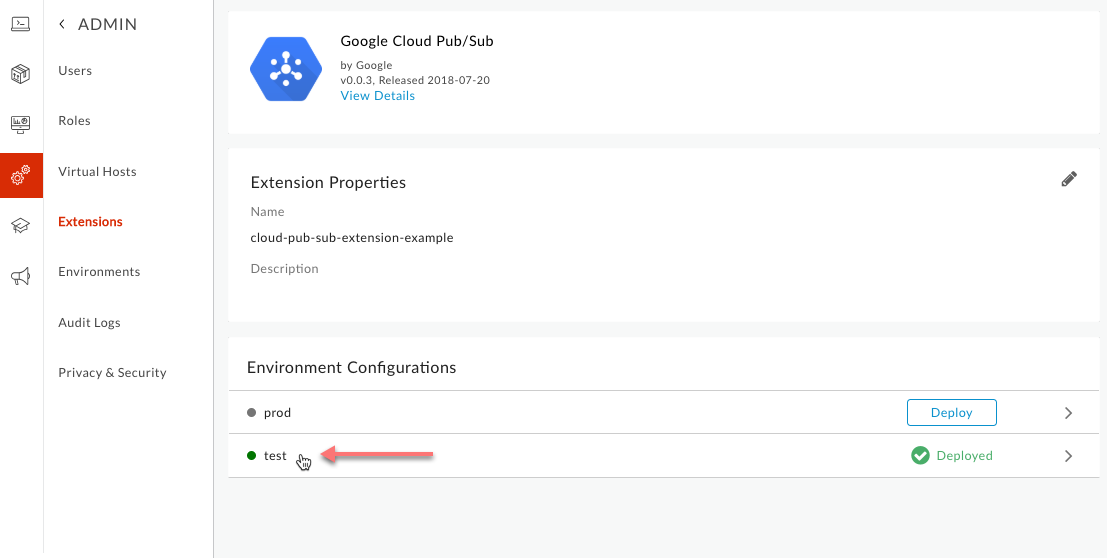
در پانل تنظیمات: محیط ، Logs را در نزدیکی پایین پانل قرار دهید.
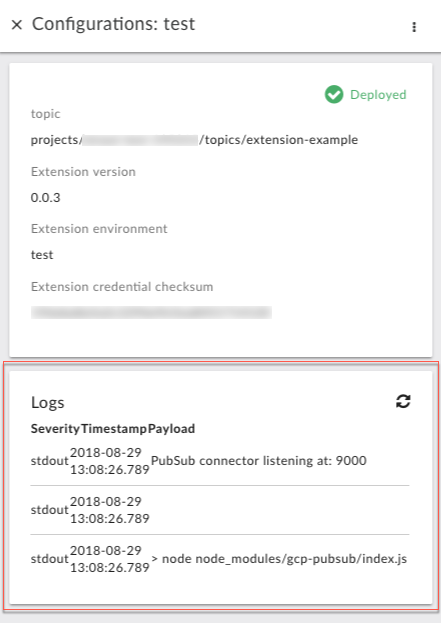
شما در حال مشاهده اسناد Apigee Edge هستید.
به مستندات Apigee X بروید . اطلاعات
هر برنامه افزودنی پیکربندی شده شامل یک گزارش با ورودی های تولید شده توسط افزونه در زمان اجرا است. این گزارشها میتوانند شامل خطاها یا پیامهای دیگری باشند که توسط منبع خارجی برنامه افزودنی بازگردانده شدهاند. پیام ها می توانند در اشکال زدایی یک برنامه افزودنی مفید باشند.
شما می توانید یک گزارش برای هر برنامه افزودنی مستقر شده مشاهده کنید. به عنوان مثال، اگر یک برنامه افزودنی را برای استقرار در محیط های آزمایشی و آزمایشی پیکربندی کرده باشید، هر کدام گزارش مخصوص به خود را خواهند داشت.
برای مشاهده گزارش یک برنامه افزودنی
در تجربه New Edge، روی منوی Admin کلیک کنید، سپس روی Extensions کلیک کنید.
صفحه برنامههای افزودنی که ظاهر میشود، همه برنامههای افزودنی را که از بستههای برنامه افزودنی موجود در سیستم پیکربندی شدهاند فهرست میکند.
در صفحه برنامه های افزودنی ، برنامه افزودنی پیکربندی شده ای را که می خواهید گزارش آن را مشاهده کنید، پیدا کنید.
میتوانید با تایپ نوع افزونه یا بخشی از نام آن در کادر بالای فهرست برنامههای افزودنی، فهرست را فیلتر کنید.
روی ردیف افزونه ای که می خواهید گزارش آن را مشاهده کنید کلیک کنید.
در صفحه برنامه افزودنی، در قسمت تنظیمات محیط ، محیط Apigee را که در آن برنامه افزودنی مستقر شده است پیدا کنید، سپس روی ردیف محیط کلیک کنید.
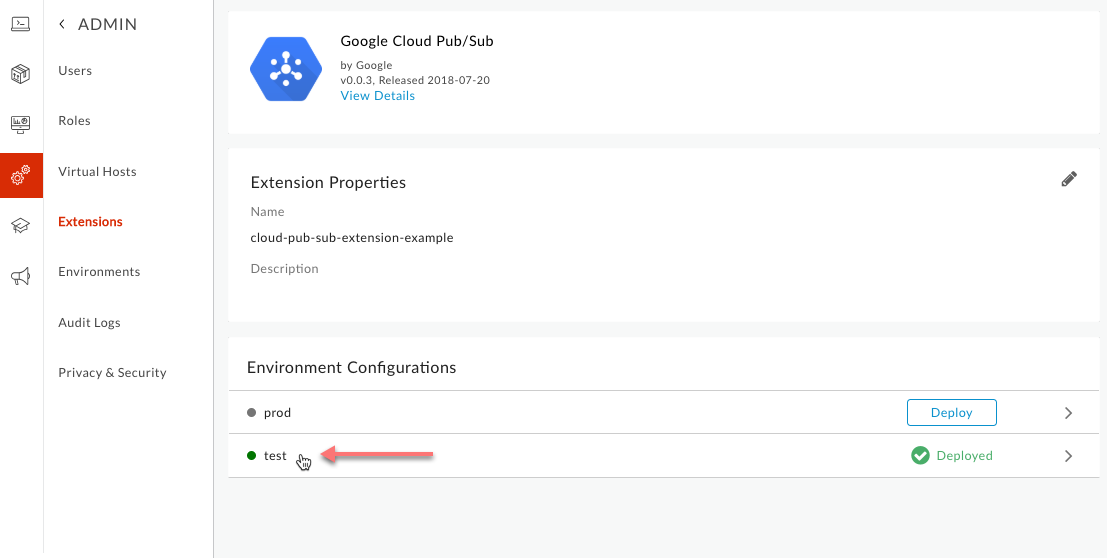
در پانل تنظیمات: محیط ، Logs را در نزدیکی پایین پانل قرار دهید.